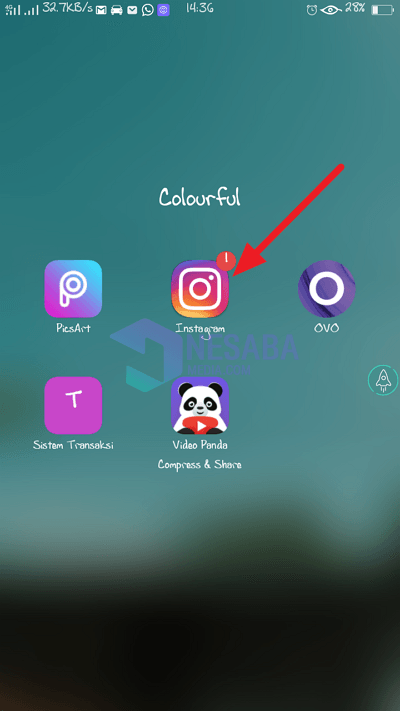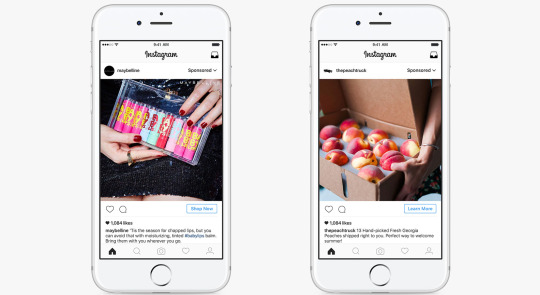2 maneras de cambiar las fotos de perfil de Gmail sin problemas, ¡probemos!
La tecnología que se está desarrollando cada vez más puede facilitar el acceso a la conectividad entre individuos con otros. Para que el proceso de comunicación sea más fácil.
No solo eso, porque cuanto más fácil es la comunicación, más amplia es la conectividad que tiene. Para que la red de amistades y relaciones sea más abierta.
La comunicación no se limita a las regiones, por el momentoEsta comunicación puede llevarse a cabo hasta el alcance internacional. Uno de ellos mediante el correo electrónico. Gmail se convirtió en una de las plataformas para enviar mensajes por correo electrónico proporcionado por Google. Conocida como la compañía más grande en el campo de la tecnología que brinda una variedad de servicios que los usuarios requieren.
Tutorial sobre cómo cambiar la foto de perfil de Gmail
Por supuesto, todas las personas que tienen una cuenta de Gmailtendrá los derechos y la autoridad de cada cuenta. Uno de ellos con la configuración de una foto de perfil en gmail. Aquí hay una guía sobre cómo cambiar su foto de perfil de gmail:
Método 1: a través de un teléfono inteligente / dispositivo móvil
Se puede acceder fácilmente a Gmail a través dedispositivo de teléfono inteligente que tiene. Por lo tanto, no necesita otro dispositivo como una computadora o computadora portátil para acceder a Gmail. Estos son los pasos detallados para cambiar la foto de perfil de gmail a través de un teléfono inteligente o teléfono celular:
1. Asegúrese de que su conexión a Internet esté conectada y que la calidad de la red sea fluida
2. Abra la aplicación Gmail en su teléfono inteligente (el valor predeterminado ya está instalado en su teléfono inteligente / teléfono celular)

3. Para cambiar la foto de perfil de su cuenta de gmail, haga clic en la sección ajustes
4. Luego seleccione la cuenta de gmail que cambiará su foto de perfil

5. Después de eso, seleccione la sección Administra tu cuenta de Google

6. Luego, verá su foto de perfil de gmail. Para hacer un cambio de foto de perfil, haga clic en la sección de foto de perfil

7. Aparecerá una ventana emergente relacionada con la foto de perfil, luego haga clic Establecer foto de perfil

8. Puede cambiar su foto de perfil de 2 maneras, seleccione tomar foto si quieres una selfie, adelante y elige Elegir foto si tomas fotos de tu galería

9. Seleccione la foto que desea y haga clic en aceptar después de eso, la foto de perfil se reemplazó con éxito.

Método 2: usar el navegador
Además de usar un teléfono inteligente o un teléfono celular, usted tambiénpuede acceder a gmail a través de un navegador. Puede usar varios tipos de navegadores a su gusto. Con frecuencia se usa el navegador Google Chrome y Mozilla Firefox. Además de estos dos navegadores, también puede usar otros tipos de navegadores. Estos son los pasos detallados para cambiar las fotos de perfil de gmail a través de un navegador:
1. Asegúrese de tener una conexión a Internet sin problemas
2. Abra su navegador. En este artículo, el navegador utilizado es Google Chrome
3. Verá un campo de búsqueda en la parte superior.
4. Escriba el sitio de gmail, es decir gmail.com o puede escribir la palabra clave "gmail" y hacer una búsqueda

5. Espere hasta que la página de gmail se muestre completa
6. Para continuar el proceso de cambiar las fotos de perfil, haga clic en el icono la configuración en la esquina superior derecha
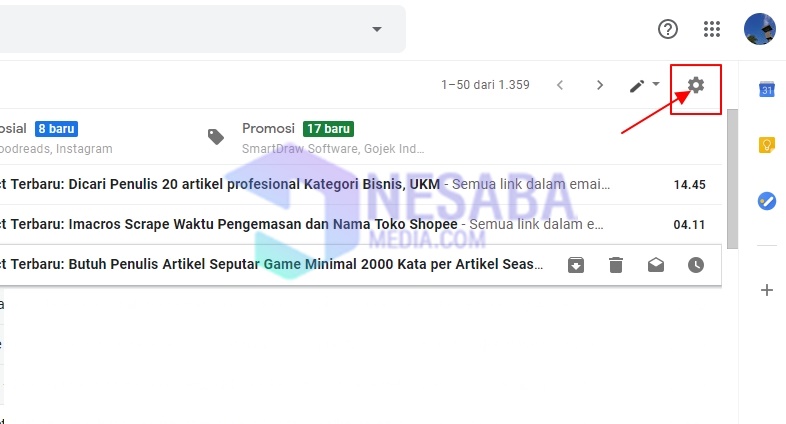
7. Luego elige ajustes

8. Desplácese hacia abajo hasta que haya una sección Mi foto y haga clic Acerca de mi

9. Luego haga clic en sección de foto de perfil
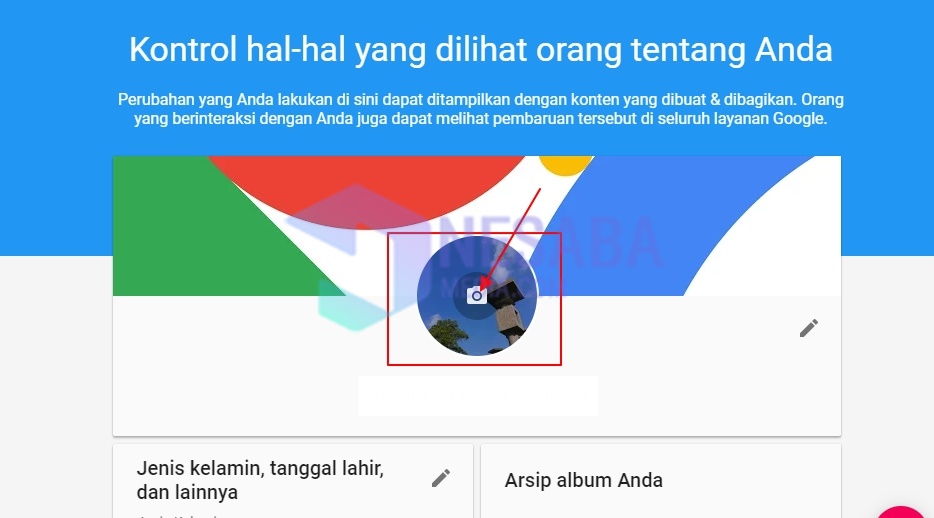
10. Después de eso, seleccione la foto que desea que sea la nueva foto de perfil y haga clic en terminado

11. Espere el proceso y la foto de perfil cambiará según lo que elija.

Con la guía sobre cómo cambiar las fotos de perfil de gmail, esto puede facilitar que los usuarios de gmail accedan y cambien la configuración de las fotos de perfil de gmail.
La existencia de esto puede ser un paso rápido paraLos usuarios optimizan su capacidad para administrar y cambiar la configuración de Gmail en sus cuentas. El proceso de cambiar las fotos de perfil de gmail se hace más fácil porque los usuarios pueden adaptarse a los dispositivos que tienen. Esperemos que la información contenida en este artículo pueda serle útil.